VSDC Free Video Editor Review: Funktionen, Preis, Vor- und Nachteile
Mit dem letzten Update hat sich VSDC sowohl in der Benutzerfreundlichkeit als auch in der Leistung verbessert. Gründung von Multilab LLC Kostenloser VSDC-Video-Editor im Jahr 2010 und im Laufe der Jahre entwickelt. Die offizielle GoPro-Community und viele Ersteller von Inhalten haben dieses funktionsreiche Tool als beste Bearbeitungssoftware für Videoinhalte wie Gameplay und Sport empfohlen. Allerdings tut VSDC ein guter Video-Editor für Sie? Wird es die Standards erfüllen, die Sie für einen Editor suchen? Dieser Artikel gibt Ihnen eine Überprüfung von VSDC Free Video Editor über seine Funktionen, Leistung, Preis und mehr. Beurteilen Sie, wie gut es ist. Lasst uns beginnen.
Guide-Liste
Eine kurze Einführung in den kostenlosen VSDC-Video-Editor Testbericht zum kostenlosen VSDC-Video-Editor: Vor- und Nachteile Ist VSDC ein vollständig kostenloser Video-Editor? Die ultimative Alternative zum kostenlosen VSDC-Video-Editor FAQs zum kostenlosen VSDC-Video-EditorEine kurze Einführung in den kostenlosen VSDC-Video-Editor
Kostenloser VSDC-Video-Editor ist ein nicht-lineares Tool, was bedeutet, dass es Ihre Videodateien und Bilder in beliebiger Reihenfolge kombinieren und dennoch eine hervorragende Komposition erstellen kann. Es ermöglicht Ihnen, Fragmente zu mischen, Ebenen zu erstellen oder sogar mehrere Objekte in einer Szene zusammenzuführen und sie zu überlappen. Es mag kompliziert klingen, als Sie erwartet haben, da Sie wissen, dass sich VSDC verbessert hat. In diesem Teil werden Sie die drei Hauptfunktionen kennen, die VSDC Ihnen bietet.
Bearbeitungstool für Videos, Animationen, Audios und Bilder
VSDC wurde für die Bearbeitung aller unterstützten Dateitypen erstellt, einschließlich MP4, AVI, MOV, FLV usw. Es verfügt über leistungsstarke Tools zur Verbesserung Ihres Videos, z. B. Übergänge zwischen Segmenten und Texteditor, mit denen Sie Ihren Titel entwerfen und das Audio frei ändern können Segmente. Da VSDC ein nichtlinearer Videoeditor ist, bietet es natürlich immer noch wichtige Funktionen wie das Anpassen des Videofarbtons, das Zuschneiden, Teilen und Verrotten von Filmmaterial. VSDC wendet auch kein Wasserzeichen auf Ihr bearbeitetes Video an.
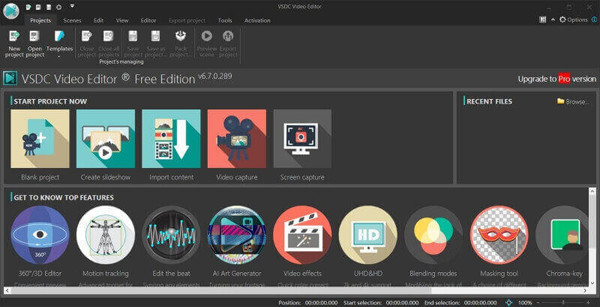
Bildschirmaufnahme mit Webcam
Viele Benutzer des VSDC Free Video Editor lieben seinen Bildschirmrekorder. Mit jedem Aufnahmegerät kann VSDC den Bildschirmbereich nach Belieben anpassen und Ihnen das Importieren von Audio ermöglichen. Sie müssen sich keine Gedanken über eine komplizierte Einrichtung machen, da die Software Ihnen Empfehlungen zur Einrichtung des Bildschirmrekorders für eine einfache Bildschirmaufnahme gibt. Die Verwendung der Bildschirmaufzeichnungsfunktion verringert auch die Schwierigkeit beim Bearbeiten des Videos, da Sie es direkt nach der Aufnahme bearbeiten können.
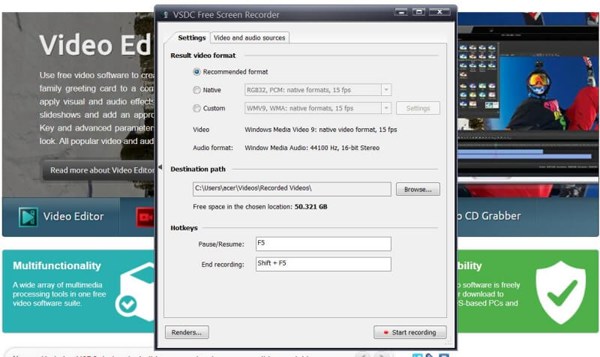
Chroma-Key-Greenscreen-Entfernung
Eine der einzigartigen Funktionen von VSDC ist der Chroma Key. Dies ist am besten zu verwenden, wenn Sie sich selbst auf einem grünen Bildschirm aufnehmen und das Video bearbeiten möchten, um einen beliebigen Hintergrund einzufügen. Benutzer von VSDC Free Video Editor lieben dies am meisten, besonders die Spieler, die ihr Gameplay während des Spielens zur Bühne machen wollen. Beachten Sie jedoch, dass die kostenlose Version nur das grüne Chroma entfernt. Wenn Sie andere Farbbildschirme wie Blau haben, müssen Sie auf Pro upgraden.
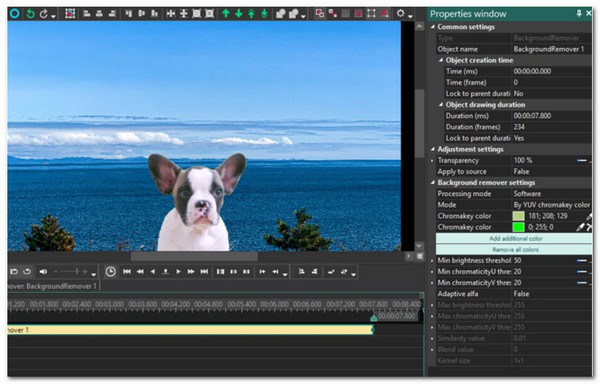
Testbericht zum kostenlosen VSDC-Video-Editor: Vor- und Nachteile
Als die erweiterten Tools eingeführt wurden, konnte nicht jeder sie verwenden Kostenloser VSDC-Video-Editor. Die Benutzeroberfläche reicht aus, um jeden Anfänger zu verwirren. Eine riesige Menge an Informationen überschwemmt einen Benutzer, sobald er das Tool öffnet. Sogar dann, Kostenloser VSDC-Video-Editor bietet seine professionellen Features kostenlos an, sodass Sie den Videoeditor mit etwas Geduld im Handumdrehen nutzen können. Nachfolgend finden Sie die Vor- und Nachteile von VSDC-Video-Editor:
Vorteile
Es hat ein hauptsächlich unterstütztes Dateiformat wie WebM, MP4, FLV, APNG usw.
Unterstützt 4K-Ausgabe und 120 Bildrate zum Bearbeiten und Aufnehmen von Videos.
Laden Sie Videodateien direkt auf soziale Plattformen wie Facebook und mehr hoch.
Bieten Sie leistungsstarke Funktionen wie Chroma Key, PiP und Farbrad.
Nachteile
Auch nach dem letzten Update fehlt der Oberfläche des Programms immer noch der Feinschliff.
Der nicht standardmäßige Arbeitsablauf und das Layout erschweren die Navigation und Verwendung.
Es wird keine Videovorschau im Vollbildmodus angezeigt.
Stürzt manchmal ab und verliert das laufende Video.
In den Untermenüs des Tools sind zu viele Funktionen versteckt.
Ist VSDC ein vollständig kostenloser Video-Editor?
Die Antwort ist ja. Das ist immer die Frage nach der kostenlosen Nutzung professioneller Tools wie z Kostenloser VSDC-Video-Editor ohne Wasserzeichen in den Videos. Es ist jedoch allgemein bekannt, dass kostenlose Versionen einige Einschränkungen haben. Um es Ihnen vorzustellen, es gibt eine Pro-Version ($19.99/Jahr) von Kostenloser VSDC-Video-Editor. Im Vergleich zur kostenlosen Version bietet es nur zusätzliche Hardwarebeschleunigung, Audiowellenform, Videostabilisierung und einige Spezialeffekte.
Die ultimative Alternative zum kostenlosen VSDC-Video-Editor
VSDC Free Video Editor kommt mit vielen Funktionen, aber es nimmt so viel Zeit in Anspruch, das Programm zu lernen. Warum also nicht nach einem alternativen Tool für die Videobearbeitung suchen? AnyRec Video Converter ist die ultimative Alternative, die Sie auf dem Markt finden könnten. Sie müssen sich keine Gedanken über das Erlernen eines Video-Editors machen, da diese Software eine benutzerfreundliche Oberfläche hat und so viel einfacher zu navigieren ist als VSDC-Video-Editor. Es bietet das beste Bearbeitungstool für Ihre Videos, wie Video-Enhancer, Effekte und Filter, Untertitel und vieles mehr. Sie können ein professionell aussehendes Video erzielen, indem Sie die Qualitätsauflösung für Ihre Inhalte auswählen.

Bieten Sie 1080p- und 4K-Auflösungsqualität für hochgeladene Videodateien.
Unterstützt verschiedene Dateiformate wie MP4, MKV, MOV, WebM usw.
Es hat eine 50-mal schnellere Geschwindigkeit, um Dateien mit voller GPU-Beschleunigung zu speichern.
Ermöglicht das Zusammenführen von Stapelvideos in einer Datei ohne Qualitätsverlust.
100% Sicher
100% Sicher
Schritt 1.Laden Sie das Programm von der offiziellen Website herunter und führen Sie es auf Ihrem Gerät aus. Klicken Sie in der Mitte des Bereichs auf die Schaltfläche „Hinzufügen“, um die Datei auszuwählen, die Sie bearbeiten möchten. Sie können eine weitere Datei hinzufügen, indem Sie im linken Teil des Fensters auf die Schaltfläche „Dateien hinzufügen“ klicken.

Schritt 2.Klicken Sie auf die Schaltfläche „Star Wand“ unter dem Namen Ihrer Datei und Sie können die verschiedenen Werkzeuge sehen, z. B. Zuschneiden, Zoomen, Anwenden von Effekten oder Filtern, Erhöhen der Audiolautstärke und Hinzufügen von Untertiteln. Wenn Sie das Video in mehrere Segmente schneiden oder trimmen möchten, klicken Sie auf die Schaltfläche „Schere“ neben dem Star Wand.

Schritt 3.Entfernen von Rauschen, Reduzieren des Wackelns des Videos und sogar Hochskalieren der Auflösung finden Sie über den Button „Palette“. Sie können die Änderungen manuell anwenden oder zur Vereinfachung auf die Schaltfläche „Auf alle anwenden“ klicken. Wenn Sie mit der Bearbeitung fertig sind, klicken Sie auf die Schaltfläche „Speichern“.
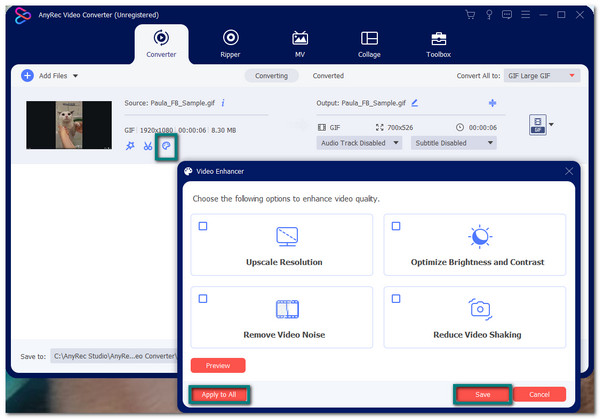
Schritt 4.Durchsuchen Sie die Option „Speichern unter“, um den Ordner zum Speichern Ihrer Videodatei auszuwählen. Sobald alles erledigt ist, klicken Sie auf die Schaltfläche „Alle konvertieren“, um den Vorgang zu starten. Die Alternative zum VSDC Free Video Editor speichert das Video automatisch im ausgewählten Ordner.

FAQs zum kostenlosen VSDC-Video-Editor
-
Wie füge ich Untertitel zu meinem Video im VSDC Free Video Editor hinzu?
Gehen Sie zum Editor-Menü und suchen Sie die Untertitel, um Text zu Ihren Videos hinzuzufügen. Sie können eine SRT-Datei direkt aus dem Ordner Ihres Computers hochladen. Sie können auf die Schaltfläche „Text“ klicken, um die Untertitel manuell in Echtzeit einzugeben.
-
Welches System ist für VSDC erforderlich?
VSDC Free Video Editor erfordert nur sehr geringe Systemanforderungen. Es benötigt nur 256 MB RAM für das Programm und 50 MB freien Speicherplatz. Das ist wirklich unglaublich, da Sie kein anderes nichtlineares Video wie dieses finden können.
-
Kann VSDC sicher heruntergeladen werden?
Ja. Wenn Sie die offizielle Website von VSDC Free Video Editor besuchen, stellen die Entwickler sicher, dass jede neue Version, die sie veröffentlichen, mit allen wichtigen Antiviren-Tools gescannt wird. Dadurch wird sichergestellt, dass VSDC sauber und sicher heruntergeladen werden kann.
Abschluss
Zusammenfassend ist die VSDC Video Editor ist kostenlos nichtlineare Software, mit der Sie professionelle Videos erstellen können. Es kann ein wenig dauern, bis Sie sich an dieses Programm gewöhnt haben; Sie können auch AnyRec Video Converter verwenden. Als All-in-One-Lösung lässt es Sie mit den angebotenen Videobearbeitungswerkzeugen nicht im Stich. Wenn Sie weitere Fragen haben, kontaktieren Sie uns bitte.
